Netflix: 29 funciones y trucos para exprimir la plataforma de streaming

Te traemos una pequeña recopilación de 29 funciones y trucos para Netflix tanto en su versión web como en las aplicaciones que tiene para cualquier dispositivo. Se trata de un recopilatorio de recursos con el que vas a poder exprimir al máximo la plataforma de streaming, conociendo sus funciones y explorando algunos trucos.
La idea de este artículo es que cualquier suscriptor de la plataforma pueda disfrutarla al máximo. Para ello, incluimos todas las funciones principales que ofrece, así como algún otro truco no tan conocido para los más veteranos. Y como decimos siempre en Xataka Basics, si crees que hay algún truco que deberíamos haber añadido, te invitamos a que lo compartas con todos en la sección de comentarios para que el resto de lectores puedan beneficiarse.
Domina el buscador para encontrar los contenidos
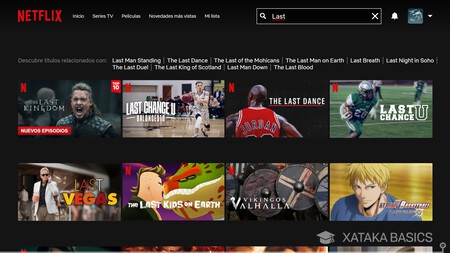
Lo primero que siempre uno tiene que aprender a manejar en un servicio como este es el buscador, sobre todo cuando quieres encontrar algo concreto o relacionado con algún género o actor. Y es que no es lo mismo dedicarle media hora a buscar una cosa en las secciones de Netflix que adelantar acotando la búsqueda en el buscador.
El buscador de Netflix te permite buscar títulos, personas y géneros. De esta manera, si solo te acuerdas de una de las palabras del título puedes escribirla y ver todas las que lo contengan. Y si solo conoces a un actor o actriz que aparece en la serie o película, o el género al que pertenece, también puedes buscar escribiéndolos.
Varias categorías en una misma página de inicio
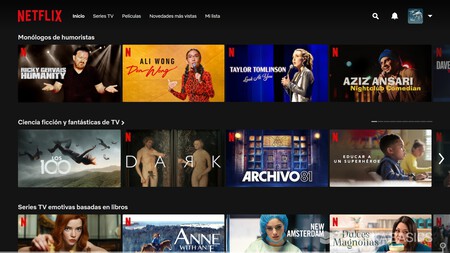
Cuando entres en Netflix por primera vez, cabe la posibilidad de que todo te parezca un caos desordenado. Sin embargo, todo el contenido de esta página principal lo vas a ver organizado en diferentes filas temáticas, cada una de las cuales es una categoría de contenido diferente. Tienes de todo, desde categorías genéricas como dramas, novedades o thrillers, hasta otras más específicas.
Qué categorías se te muestran en la pantalla principal puede variar dependiendo del contenido que suelas ver, algo que también hace que la pantalla principal sea cambiante y un poco confusa. En cada fila vas a ver encima del contenido el nombre de la categoría, y en todas tendrás una opción de Explorar todo para navegar a una pantalla donde aparezca todo el contenido de esta categoría.
Explora las categorías ocultas
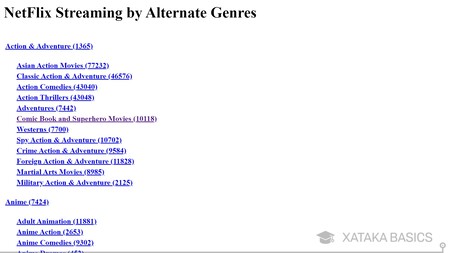
Además de las que aparecen en tu pantalla, también existen las categorías ocultas de Netflix que son todas esas que hay creadas pero no suelen aparecerte. Cada categoría tiene un código propio, y existen más de 3000 códigos de categorías entre los que puedes navegar para encontrarte con contenidos muy concretos. En esta página tienes el índice con todas ellas para que las explores.
Mira los contenidos más populares
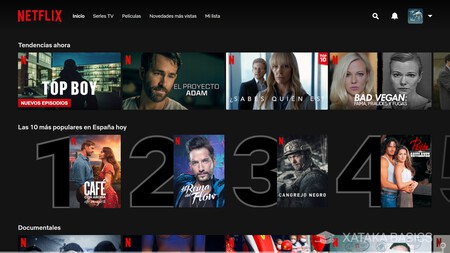
Netflix también tiene algo parecido a los Trending Topics de Twitter, y es una categoría dentro de su pantalla principal en la que vas a ver los diez contenidos más populares del día para tu país. Aquí no hay un tipo de contenido fijo, ya que se tendrá en cuenta todo lo más visto, ya sea película, serie o un documental.
Esto te puede ser útil en esos casos en los que no sabes qué ver, y quieres comprobar qué es lo que está viendo la mayoría de suscriptores de tu país. Ya sabes, para poder ver lo mismo que ven todos y no quedarte fuera de las conversaciones de la serie del momento.
Puntuaciones de IMDb y Rotten Tomatoes
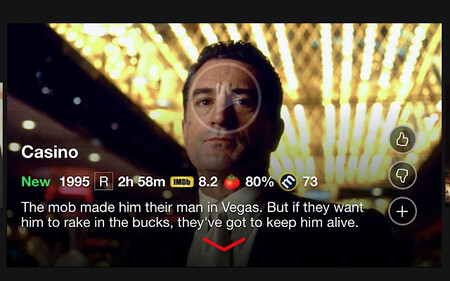
Existe una extensión para navegador de Netflix con la que vas a añadir puntuaciones de portales de reseñas a las fichas de cada serie o película. Se llama RateFlix y añaden puntuaciones de IMDb, Metacritic y de Rotten Tomatoes, dos de las páginas líderes para ponerle nota a lo que has visto.
Esto puede ser muy útil cuando estás explorando contenidos en busca de algo para ver, y quieres saber si esa serie o película con una descripción interesante es realmente buena o es mejor no gastar tiempo en ella. La parte negativa es que es solo para navegador, no podrás ver las valoraciones en la app móvil o la de tu tele, pero siempre puedes explorar en el navegador e ir guardando en tu lista las que más interesantes te parezcan.
Crea una lista de contenidos que quieres ver
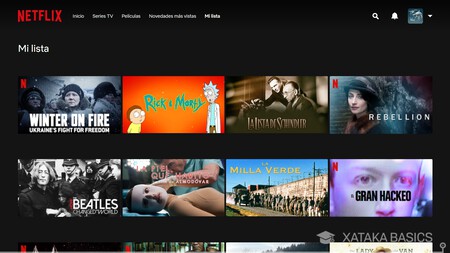
Y ya que las hemos mencionado en el punto anterior, Netflix te permite crear una lista personalizada con todo el contenido que quieras añadir. La lista se llama Mi lista, y cuando entres a la ficha de una serie, película o documental, verás la opción de añadirla a tu lista.
La idea de esta lista es la de guardar todos esos contenidos que quieres ver para que luego no los tengas que buscar a mano. Una especie de lista de deseos a la que recurrir en esos momentos en los que no sabes qué ver, o a la que añadir algo que justo te acaba de recomendar alguien para que luego no se te olvide.
Borra series de la lista Seguir viendo
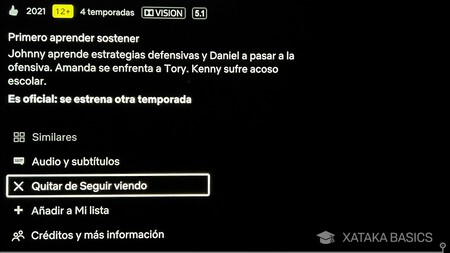
Cuando empiezas a ver una serie, vas a ver que el siguiente capítulo que te toca ver aparece en una sección llamada Seguir viendo. Esto es algo muy útil para retomar rápida y fácilmente cualquier serie, aunque puede ser un problema si dejas de ver una, ya que se quedará siempre ahí a la vista recordándote que nunca quisiste seguir con ella.
Aunque antiguamente era algo difícil, hoy en día eliminar series de la lista Seguir viendo es bastante sencillo. Lo único que tienes que hacer es entrar en la ficha de la serie, y bajando en sus opciones vas a poder pulsar en una opción llamada Quitar de Seguir viendo que sirve precisamente para esto.
Comparte cuenta con otras personas
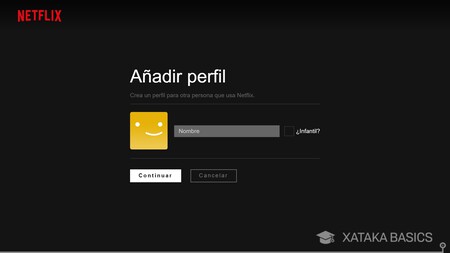
Cuantos más servicios de streaming hay en el mercado, más complicado se hace poder pagar por todos para ver las mejores series. Una alternativa es compartir tu cuenta con otras personas, de forma que también podáis compartir los gastos. Esto es algo que puedes hacer en Netflix, todos accederán con la misma cuenta pero podrás crear distintos perfiles para cada persona en una única suscripción.
Puedes crear hasta cinco perfiles en una misma cuenta de Netflix. El correo y contraseña de la cuenta serán necesarios para entrar a todos ellos, pero luego, cada perfil tendrá su propia configuración. En cada perfil habrá un idioma diferente, un registro de actividad distinto, y diferentes configuraciones de subtítulos y reproducción. Cada perfil tendrá su propia lista y sus propias sugerencias de contenido personalizadas.
Quítale el acceso a tu cuenta de a otras personas
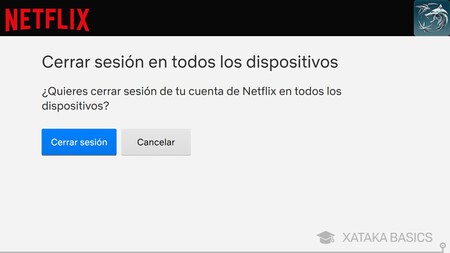
Y si estás compartiendo tu cuenta y te arrepientes de que alguna persona en concreto lo tenga, puedes "expulsarla" de tu grupo familiar quitándole el acceso a tu cuenta. Para esto no hay una opción concreta, pero sí que hay unos pasos que puedes seguir para conseguirlo, aunque también repercutirá ligeramente en el resto de personas que accedan a tu cuenta.
En primer lugar, entra en la configuración de la cuenta, y pulsa en la opción Cerrar sesión en todos los dispositivos que hay en el apartado de configuración. Después de hacerlo, simplemente cambia la contraseña de tu cuenta. Ahora, ya puedes darle la nueva contraseña a quienes quieres que sigan pudiendo acceder, dejando fuera a quien no quieras que lo haga.
Utiliza los controles parentales
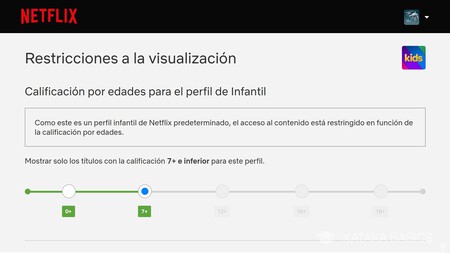
Los perfiles que vas a crear en Netflix también pueden ser infantiles, que permitirán que cualquiera que lo esté utilizando solo tenga acceso a contenido adecuado para menores. Este perfil lo vas a poder editar manualmente, y elegir la edad que tiene quien lo vaya a usar para poder adaptar el contenido a ese rango de edad concreto.
Además de esto, también tienes la posibilidad de configurar unos controles parentales, con opciones para añadir un PIN de acceso a una cuenta. De esta manera, puedes bloquear con un PIN todas las cuentas menos las de los menores para que no puedan saltarse las restricciones con solo cambiar su perfil.
Cambia el nombre y avatar de tu perfil
Igual que la mayoría de plataformas, Netflix también te va a permitir editar el aspecto de tu perfil eligiendo una imagen de perfil y pudiendo cambiar el nombre. Simplemente ve a la lista de los perfiles, pulsa en Administrar perfiles, y pulsa sobre la imagen del perfil que quieras cambiar.
En el nombre, vas a poder elegir el que quieras. Y a la hora de cambiar la imagen de perfil, tendrás que elegir una de las imágenes que ofrece Netflix para los perfiles. No, no vas a poder subir tu propia imagen, tendrás que elegir una de las que hay basadas en las series y películas más populares.
Aprende Inglés, Japonés, Coreano o Chino con Netflix
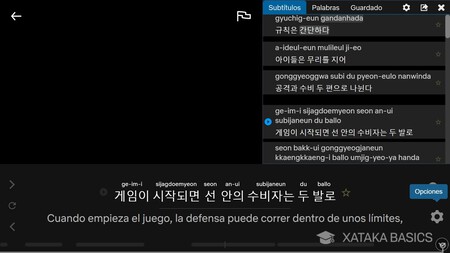
Y ya que un poco más arriba hemos abierto el melón de las extensiones, también tienes otra con la que vas a poder aprender idiomas con Netflix. La extensión se llama languagereactor.com, y actúa directamente sobre la página web de Netflix y YouTube. Lo que hace es subir de nivel los subtítulos de la plataforma añadiendo en la parte derecha una columna en la que, cuando son idiomas con dos tipos de letras como el Chino, Japonés o Coreano, se mostrarán ambos.
De esta manera, según se vaya hablando en la película podrás ir viendo cómo avanzan los subtítulos y en qué parte de ellos estás, para saber a qué sonido pertenece cada palabra. Se trata de una manera bastante cómoda y original de perfeccionar un idioma.
Usa la reproducción aleatoria
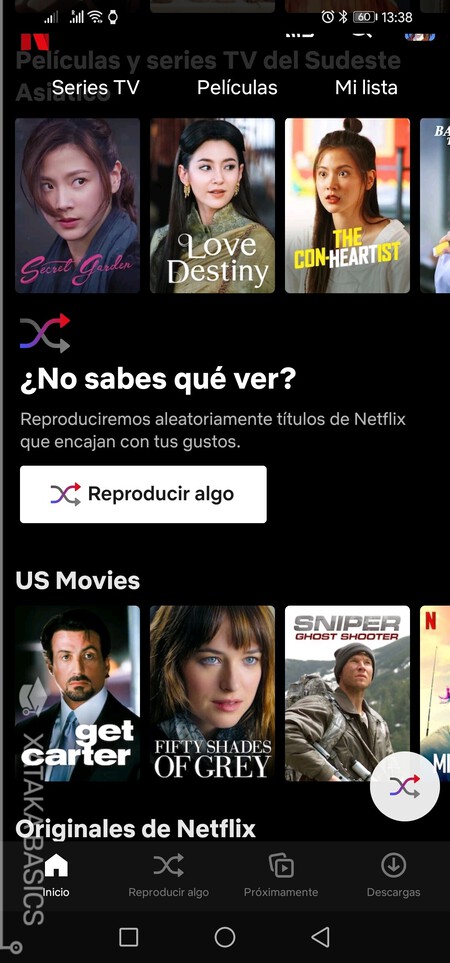
En la aplicación de Netflix en algunos dispositivos como en los móviles, vas a encontrarte con el botón Reproducir algo, que sirve para usar la reproducción aleatoria. Se trata de un botón que vas a ver en la interfaz de la app, y la idea es que cuando no sepas qué ver a continuación, Netflix te ponga algo aleatorio basado en tus gustos personales.
La reproducción empezará en el mismo momento en el que pulses en el botón de Reproducir algo. No tendrás que hacer nada más ni elegir nada, simplemente pulsas en ese botón y Netflix empezará a reproducir algo automáticamente. Si paras la reproducción verás la información de lo que estás viendo, y también verás de nuevo el botón por si quieres intentarlo de nuevo.
Descarga contenidos para verlos sin conexión
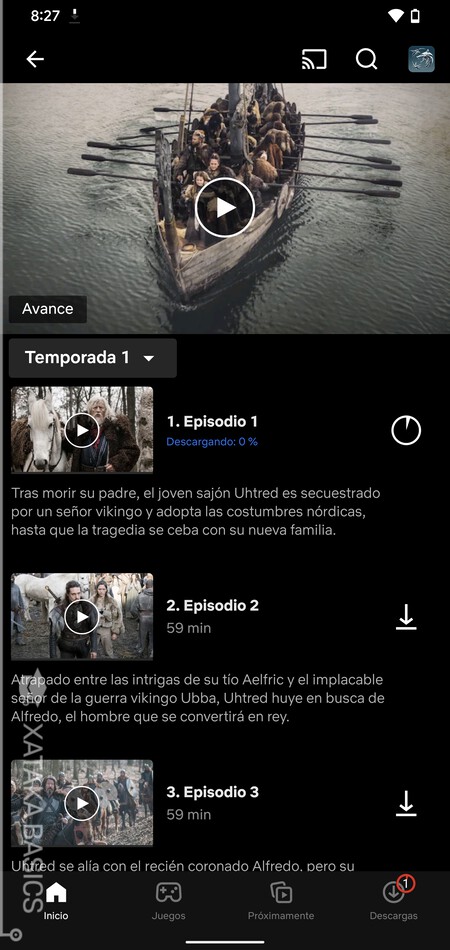
Como cualquier servicio de streaming que se precie, en sus aplicaciones para PC y para móviles Netflix te permite descargar cualquier contenido a la memoria interna. De esta manera, si te vas a ir de viaje a algún sitio sin conexión podrás bajar películas, series o documentales de antemano, y luego podrás verlos tranquilamente aunque no tengas nada de conexión.
Lo único que tienes que hacer es entrar en la ficha del contenido que quieras, y en ella verás un botón de Descargar. Este botón estará arriba del todo, y en las series también lo vas a ver al lado de cada capítulo. Luego, en la aplicación tendrás un apartado Descargas que es donde verás todo lo que tengas bajado.
Usa la función Descargas para ti
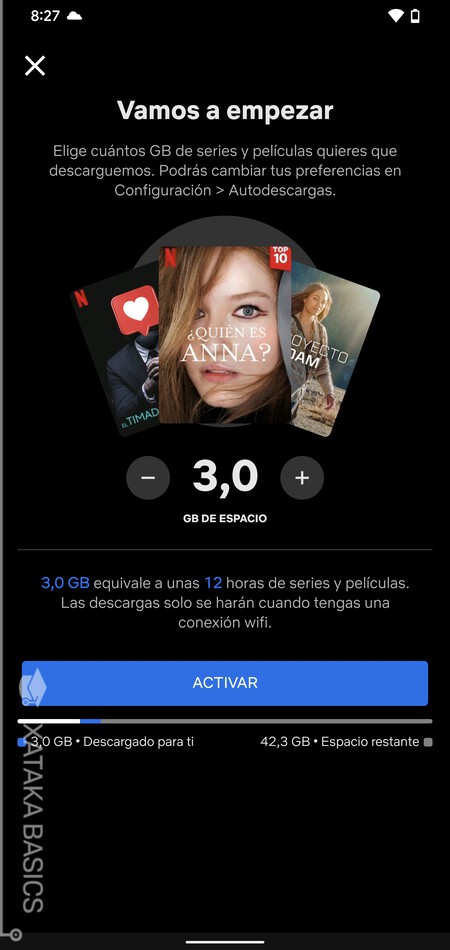
Netflix también ha añadido a las aplicaciones móviles una opción llamada Descargas para ti. Se trata de una especie de recomendaciones proactivas, con las que la plataforma descarga cosas que no conoces ni has elegido basándose en tus gustos personales, los cuales ha obtenido con la información de todo lo que ves.
Básicamente, esto sirve para cuando quieras irte de viaje y ni siquiera sepas qué descargar, y puedas decirle a Netflix que te baje algunas cosas que piense que te van a gustar. Para que esto no acabe con tu memoria interna, al configurar la opción también vas a poder establecer cuánta memoria quieres ocupar con estas descargas automáticas.
Utiliza las descargas inteligentes
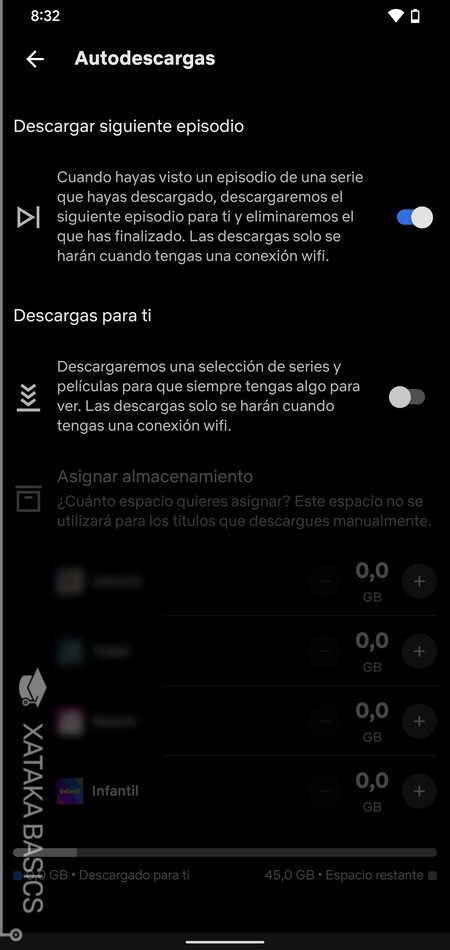
Para terminar, en las aplicaciones móviles también tienes la función de autodescargas. Son una especie de descargas inteligentes que hacen que, si estás viendo una serie, cuando veas un capítulo que tengas descargado se procederá a bajar automáticamente el siguiente cuando sea posible. Así, siempre tendrás capítulos preparados para ver.
Elige la calidad de las descargas
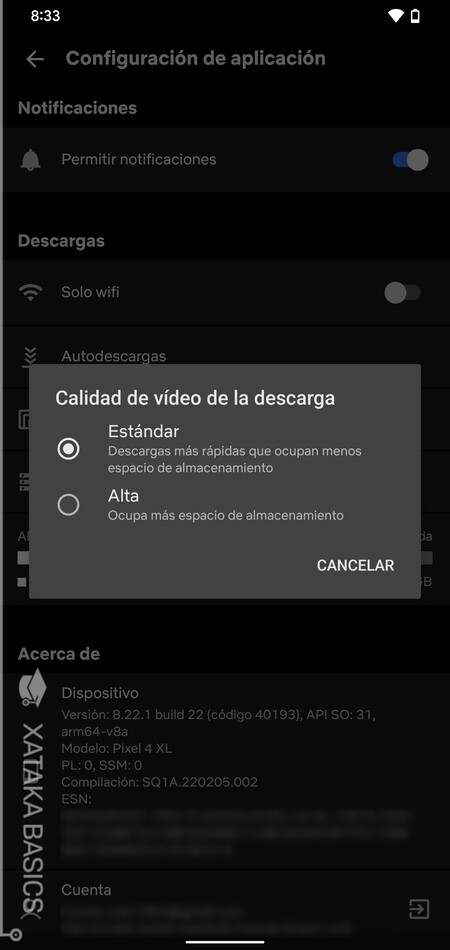
La aplicación de Netflix también te va a permitir configurar las descargas de contenido. Por ejemplo, podrás elegir si quieres poder descargar solo con WiFi o si prefieres permitir que también se descarguen cosas cuando estés conectado a tu red de datos. Esto puede servirte para activar las descargas solo por WiFi y así asegurarte de no vapulear tu tarifa de datos sin darte cuenta.
Además de esto, también vas a poder elegir la calidad de vídeo de las descargas, entre calidad baja y alta. Con menor calidad, los archivos de vídeo ocuparán menos y gastarán menos datos, aunque quizá prefieras que se vean en alta resolución. Además de esto, en Android también vas a poder decidir dónde bajar los vídeos, por si utilizases alguna unidad de memoria externa.
No pierdas de vista las nuevas series que llegan
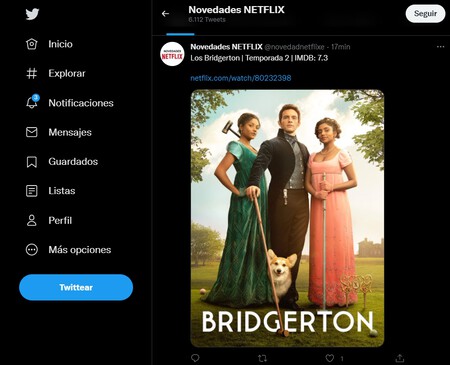
Aunque Netflix tiene un sistema de notificaciones interno que te puede avisar de cuando se estrenan novedades que te gusten porque son nuevas temporadas de algo que ves o porque te puedan interesar según tus intereses, también hay maneras de saber todo lo que se estrena cada día. Pero para esto, vas a tener que recurrir a Twitter.
En Twitter existen algunos bots como Noveades Netflix, que cada vez que Netflix añade algo a su catálogo en España lo publican en un tweet que incluye un enlace al contenido. Esto es útil para mantenerte al día de todas las novedades. También tienes la cuenta oficial de Netflix España, donde no publican novedades pero sí que suelen subir contenidos interesantes de algunas series o películas concretas de las que se esté hablando mucho.
También puedes ver el contenido que se va
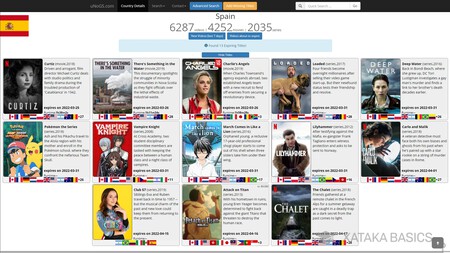
Y también puedes hacer lo contrario, saber qué contenido va a desaparecer del catálogo de Netflix. Esto puedes hacerlo a través de la página uNoGS, donde al elegir tu país podrás ver la lista de contenido a punto de expirar del catálogo. Ah sí, también puedes ver el que se ha añadido en los últimos 7 días.
Borra tu historial
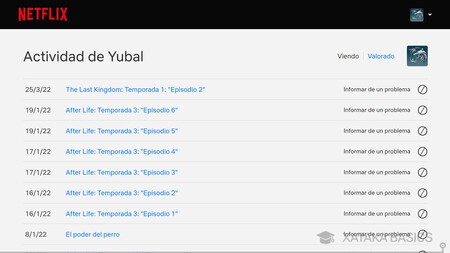
Netflix lleva el recuento de todo lo que ves. De esta manera, no solo puede sugerirte contenidos relacionados, sino que en el caso de que estés viendo una serie recordará cuál fue el último capítulo que viste. Netflix te permite eliminar elementos del historial de visionado, ya sea para que un episodio concreto no aparezca como visto como para que una película de la que te arrepientes deje de aparecer.
Para ver tu historial de visionado, tienes que entrar en la web netflix.com/viewingactivity. En ella, tendrás una lista con todas las últimas cosas que has visto en Netflix. A la derecha de cada elemento tienes un botón con señal de prohibido que sirve para ocultarlo, y si aceptas hacerlo, a las 24 horas desaparecerá y será como si nunca lo hubieras visto.
Visionado grupal de forma remota mientras chateáis
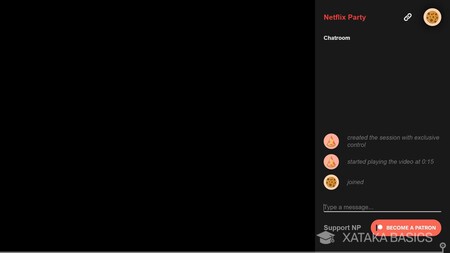
También existe una manera para ver Netflix con tus amigos a la vez y a distancia chateando en el navegador, aunque esto es algo para lo que vas a necesitar utilizar una extensión llamada Netflix Party. La extensión la puedes bajar desde su web oficial, y todos los que vayan a participar en el visionado conjunto deberán tenerla.
Entonces, con la extensión podrás crear una sala de visionado e invitar a los participantes. En esa sala, la reproducción se mantendrá sincronizada para todos, de forma que todos lo veáis a la vez. Y además, también se añadirá una ventana de chat para poder ir comentándolo.
Elige la calidad y el precio que quieres tener
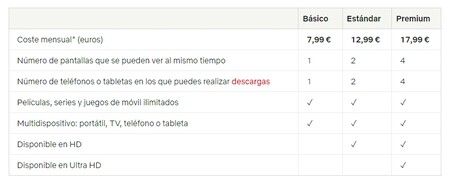
Netflix se ha convertido en un servicio muy caro, por lo que te conviene no ir directamente a la suscripción Premium más cara si no es para compartir cuenta o para disfrutar de su mayor calidad. Por lo tanto, cuando te vas a suscribir es importante que sepas distinguir lo que te ofrecen cada una de las suscripciones.
La principal diferencia es que las suscripciones Estándar y Premium ofrecen calidades FullHD y 4K respectivamente para el visionado, mientras que la básica es de baja calidad. Además, también hay diferencias en las pantallas al mismo tiempo, que es la cantidad de dispositivos en las que se puede usar Netflix a la vez entre todos los perfiles
Comparte series y películas en Instagram
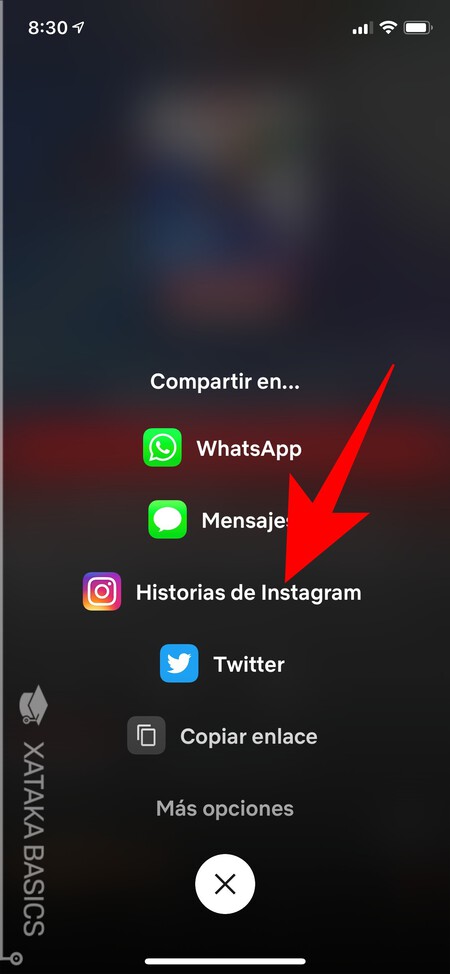
Nada mejor cuando descubres una serie o película que te entusiasman que poder compartirlas con el mundo. Y la mejor manera de hacer esto es compartirlo en las historias de Instagram. La aplicación de Netflix tiene una opción de compartir en la que te aparecerán las historias de Instagram. Al hacerlo con este método, se creará una bonita previsualización para hacerlo de forma elegante.
Desactiva la reproducción automática
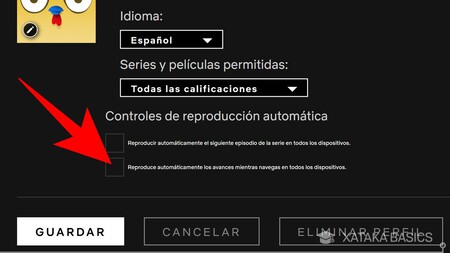
Cuando estás buscando algo que ver, puede que te resulte molesto que al entrar en la ficha de una serie o película se empiece a reproducir automáticamente sin que tú se lo mandes. Afortunadamente, esto es algo que vas a poder desactivar a nivel de cuenta. Esto quiere decir que lo puedes hacer en la web o una app, y afecta al resto de aplicaciones donde veas tu cuenta.
Lo que tienes que hacer es entrar en la configuración del perfil en la que quieras desactivarlas, y desactivar la opción de Reproducir automáticamente los avances mientras navegas en todos los dispositivos. Además de esto, también vas a poder desactivar la reproducción automática del siguiente capítulo de una serie al terminar el que estés viendo.
Configura el idioma de audio y subtítulos
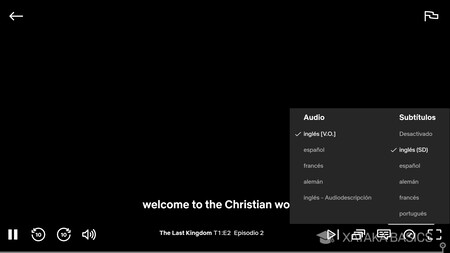
Hay dos tipos de personas a la hora de ver series y películas, los que prefieren verlas dobladas o los amantes de la versión original. Y Netflix es lo suficientemente versátil para ambos. Por eso, la plataforma te va a ofrecer la posibilidad de cambiar el idioma del audio y de los subtítulos, pudiendo elegir los que prefieras.
Lo primero que tienes que hacer es empezar a reproducir un vídeo en Netflix. Al hacerlo, tienes que mover el control para que aparezcan los controles de reproducción, y entre ellos habrá un botón que gestiona los idiomas. Al pulsarlo, podrás elegir el del audio y los subtítulos.
Controla la velocidad de reproducción
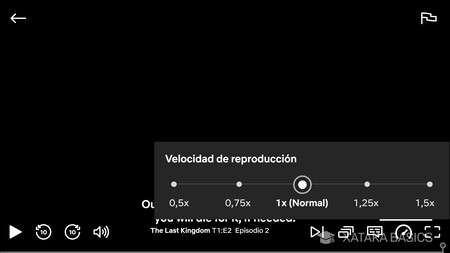
En los mismos controles de reproducción donde puedes cambiar el idioma de audio y subtítulos, también tienes la posibilidad de cambiar la velocidad de reproducción. Con ello, puedes por ejemplo acelerarlo el doble o 1,5 veces, de manera que todo se ve mas rápido pero los diálogos todavía se pueden entender. Es una manera curiosa para poder ver el contenido sin gastar tanto tiempo.
Mira quién ha entrado en tu cuenta
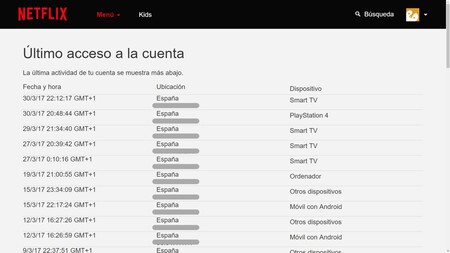
Si estás compartiendo cuenta, siempre va a ser útil controlar de vez en cuando quién está usando tu cuenta, no vaya a ser que las credenciales se hayan filtrado y tengas más visitantes de los esperados. Para esto, tienes que pulsar en la opción de Actividad reciente de streaming del dispositivo que tendrás en la configuración de cuenta de la web de Netflix.
Aquí verás una lista con los últimos accesos a la cuenta que se hayan realizado, independientemente del perfil utilizado. Podrás ver desde qué dispositivo y desde qué provincia o país se han conectado, así como la dirección IP y la hora a la que lo han hecho.
Cambia la contraseña de tu cuenta
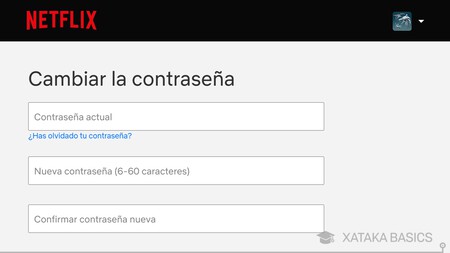
Si por alguna razón quieres cambiar la contraseña de Netflix, este es un proceso sencillo pero con una pequeña capa de seguridad. Para cambiar la contraseña, tienes que entrar en los ajustes de la cuenta, y pulsar en la opción de Cambiar contraseña en el apartado de Suscripción y facturación.
Cuando cambies la contraseña, cualquier sitio en el que se tenga iniciada sesión con ella y cualquiera de sus perfiles te pedirá que escribas la nueva cuenta. Aquí, como en cualquier situación, recuerda que siempre es importante crear una contraseña segura.
Descarga tus datos personales
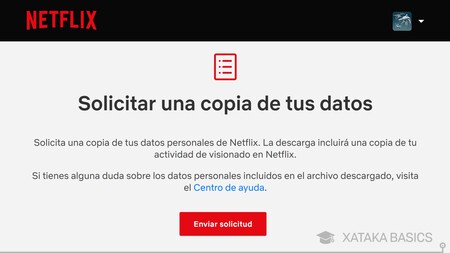
Y por último, debes saber que en los ajustes de tu cuenta de Netflix también vas a tener una opción para descargar todos tus datos personales. Con esto, la plataforma te va a enviar una copia de toda tu actividad de visionado, con los datos de todo lo que has visto con todos tus perfiles en Netflix.
-
La noticia Netflix: 29 funciones y trucos para exprimir la plataforma de streaming fue publicada originalmente en Xataka por Yúbal Fernández .
Fuente: Xataka
Enlace: Netflix: 29 funciones y trucos para exprimir la plataforma de streaming




Comentarios
Publicar un comentario